Изначально, технология NFC (Near Field Communication) получила максимальное распространение как технология для выполнения бесконтактных платежей. Вы можете применять смарт-карту со встроенным NFC-чипом как проездной в общественном транспорте, как «умную» визитку, как платежную карточку в учреждениях розничной торговли или же как бесконтактную карту-ключ.

Что такое NFC?
В случае если перевести наименование технологии Near Field Communication с английского, то мы получим словосочетание «коммуникация ближнего поля». Это можно расшифровать как беспроводная связь на коротких дистанциях. Таким образом, два NFC-совместимых устройства могут легко общаться друг с другом, если они находятся рядом. Действительно – «дальнобойность» технологии NFC составляет всего пару сантиметров.
Ключевые возможности использования
- Разумеется, самое первое что приходит на ум — это передача данных между смартфонами.
- Моментальное «спаривание» с Bluetooth-аксессуарами, которые поддерживают NFC.
- Также при помощи NFC можно превратить свое устройство в настоящий виртуальный кошелек.
- Еще одно применение NFC — метки. Маленькие карточки можно программировать через программы и настраивать профили, запускать разнообразные приложения.
Смартфоны с NFC
В последнее время, эта прекрасная технология все чаще применяется в таких устройствах, как смартфоны: практически все крупные производители стали оснащать свои модели высокого и среднего уровня NFC- адаптерами.
В ОС Android, поддержка NFC-технологии появилась в Android 4.0 Ice Cream Sandwich — ее встроенная опция Beam позволяет обмениваться различными файлами между устройствами. В большинство современных устройств на платформе ОС Android NFC-адаптеры уже встроили.
Как пользоваться NFC в телефоне
Активация
- Если ваш смартфон имеет NFC-адаптер, вам необходимо разрешить его использование для обмена информацией между другими NFC-устройствами.
- Перейдите в меню Настройки — Беспроводные сети — Еще…
- Отметьте галочкой пункт «Разрешить обмен информацией при совмещении смартфона с другим устройством»
- При этом автоматически активируется опция Android Beam.
- В случае если Android Beam не включается автоматически, то просто нажмите на него и затем выберите «Да», чтобы его активировать.
Обмен данными посредством NFC
Когда вы активировали NFC, вы можете применять его для передачи информации. Для удачного обмена данными, между смартфонами и планшетами обратите внимание на следующее:
- На обоих – и принимающем, и передающем устройствах должен быть включен NFC и опция Android Beam.
- Ни одно из устройств не должно быть в спящем режиме, либо иметь заблокированный экран.
- Когда вы поднесете два выбранных устройства достаточно близко друг к другу, то раздастся специальный звуковой сигнал, который сообщит о том, что устройства друг друга обнаружили.
- Не разделяйте устройства до тех пор, пока передача информации не закончится, и вы не услышите звуковой сигнал об удачном завершении процесса.
Передача информации через коммуникацию ближнего поля
Независимо от типа данных, которым вы собираетесь поделиться через NFC – способ применения Android Beam от этого никак не меняется:
- Откройте тот контент, которым вы желаете поделиться.
- Поместите задние панели ваших устройств друг против друга.
- Подождите немного, пока не появится подтверждение, что оба устройства обнаружили друг друга и на дисплее отправителя не появится надпись «нажмите для того, чтобы передать информацию».
- Кликните по дисплею и передача информации начнется.
- Вы услышите специальное звуковое подтверждение в начале и по окончанию передачи информации.
Использование NFC меток
Кроме обмена данными между смартфонами, можно использовать свое устройство для чтения или записи информации из NFC-меток и смарт-карт, которые оснащены NFC-чипом.
NFC-чипы очень компактны, они могут быть встроены куда угодно – в браслеты, этикетки товаров, визитные карточки, наклейки, ценники и другие предметы. Они могут содержать информацию о человеке, URL-адрес, данные о товаре и даже различные команды, которые должен будет выполнить ваш смартфон при касании таких меток.
Для чтения информации из NFC-меток вам, разумеется, потребуется специальное приложение.
Оплата с помощью NFC
Преимущества платежей с применением технологии NFC:
- Скорость — платеж по NFC всегда получается быстрее, нежели платеж банковской картой или наличными деньгами, особенно, если сумма невелика.
- Комфорт — один смартфон способен заменить одну или несколько пластиковых карточек. Смартфон становится и коммуникатором, и кошельком.
- Тикектинг — расчеты в транспорте, оплата проезда в автобусах, метрополитене и прочем общественном транспорте.
- Peer-to-peer NFC транзакции — в перспективе это возможность поддерживать обмен данными по NFC между двумя устройствами.
Разумеется, возникает вопрос безопасности. Однако, как и пластиковую банковскую карточку, есть возможность быстро заблокировать утраченный телефон с технологией NFC — как SIM-карту, так и привязанную банковскую карточку. Правда и чтобы воспользоваться смартфоном, необходим PIN-код для телефона, а также PIN-код для транзакций. В системе paypass запрос PIN-кода карты по умолчанию происходит для сумм от 1000 рублей, однако эту плану всегда можно понизить.
Перспективы развития
Как технология связи, NFC обладает обширным спектром применения, который может расширяться. Так, при помощи NFC можно реализовать следующие бесконтактные технологии: контроль доступа в помещение, платежи посредством смартфона — в частности в магазинах и общественном транспорте, разнообразные решения в сфере здравоохранения, потребительской электроники, программ обмена информацией.
Удивительные возможности открываются в сфере электронной коммерции — устройство, которое поддерживает NFC может выступать в роли проездного билета, скидочного купона, кошелька, посадочного талона. Метки NFC в магазинах позволяют быстро получить дополнительные сведения о продукте и прочих магазинах с этим товаром. NFC-меткуможно установить в галерее, музее или выставочном зале — при считывании такой метки вы получите необходимую информацию об объекте.
![]() Загрузка …
Загрузка …
Near Field Communication (NFC) очень удобен для передачи данных между двумя устройствами. Если Вы хотите отправить фотографии, видео, файлы или сделать платеж, NFC может сделать это легко. Но как это работает и как Вы можете использовать это? Мы расскажем Вам о важных вещах, которые необходимо знать об использовании NFC.
Что такое NFC
Название технологии выдает, как она на самом деле работает. У Вас есть два устройства с поддержкой NFC, и они могут связываться друг с другом, если они находятся близко друг к другу (то есть «рядом» с «полями» друг друга). Связь происходит через радиочастоты.
В мобильной среде NFC в основном продвигается как инструмент для обмена данными и оплаты. Наличие NFC на устройстве Android также позволяет тому же устройству считывать и/или записывать данные в программируемые теги NFC.
Как проверить наличие NFC
NFC доступно почти на каждом телефоне высокого класса, но не на всех телефонах среднего и начального уровня. Один из способов проверить, есть ли в Вашем телефоне NFC, — это найти этикетку NFC, обычно находящуюся где-то на задней панели устройства. На некоторых телефонах Samsung Вы увидите надпись «Near Field Communication», напечатанную на батарейном блоке. Однако это относится только к старым телефонам, так как большинство новых моделей не имеют съемной задней панели.
На некоторых устройствах, особенно на телефонах Sony Xperia, Вы увидите N-метку сзади, официальный символ, указывающий, что устройство поддерживает NFC. N-Mark также показывает точное местоположение чипа NFC.

Или Вы можете проверить меню настроек Вашего телефона.
- На Вашем Android-устройстве нажмите «Настройки»
- Выберите «Другие соединения»
- Выберите «NFC»
В зависимости от Вашего устройства эта опция может быть расположена в другом разделе. Если Вы не можете ее найти, откройте меню настроек, коснитесь значка поиска сверху и введите «NFC». Если он есть на Вашем телефоне, появится опция NFC.
Активация NFC
Если Вы выполнили шаги из пункта 2, то просто активируйте переключатель «NFC». Вы можете прочитать более подробную инструкцию о том как включить NFC на Android устройстве.
Замена Android Beam
Android Beam перестанет существовать в Android Q на замену ему придет Android Nearby Share.

Обмен данными через NFC
С активированным NFC Вы уже используете его для передачи данных. Для успешного обмена данными обратите внимание на следующее:
- На передающих и принимающих устройствах должны быть активированы NFC и Android Beam.
- Ни одно из устройств не должно находиться в спящем режиме или быть заблокировано.
- Вы получите как звуковую, так и тактильную обратную связь, когда два устройства обнаружат друг друга.
- Не разделяйте Ваши устройства, пока не начнется передача.
- Вы услышите звуковой отклик, когда файл или контент будут успешно переданы.
Независимо от того, каким контентом или данными Вы хотите поделиться через NFC (например, фотографиями, контактной информацией, веб-страницами, видео, приложениями и т. д.), независимо от того, отправляете ли Вы сигнал на планшет или на телефон с телефона или с планшета — общий способ передачи контента остается прежним:
- Убедитесь, что на обоих устройствах включен NFC.
- Откройте контент, которым хотите поделиться.
- Приложите оба устройства задними частями друг к другу.
- Дождитесь звукового и тактильного подтверждения того, что оба устройства обнаружили друг друга.
- Обратите внимание, что экран отправителя превращается в миниатюру, а вверху отображается надпись «Коснитесь, чтобы передать».
- Коснитесь экрана отправителя, чтобы начать передачу. Когда начнется передача, Вы услышите звук.
- Когда передача завершится, Вы услышите звуковое подтверждение. Вы также получите уведомление о том, что передача завершена, или соответствующее приложение-обработчик запустит и откроет переданный контент.
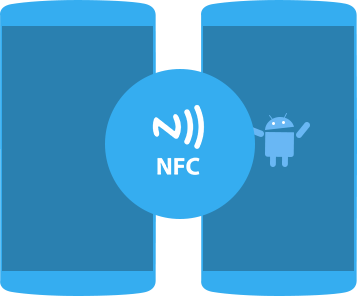
Обмен приложениями
При обмене приложением через NFC APK-файл приложения не передается. Вместо этого устройство отправителя просто передает страницу приложения в Play Store, а устройство-получатель открывает ее, готовую к загрузке.
Обмен веб-контентом и информацией
Обмен веб-страницами через NFC не отправляет саму веб-страницу. Вместо этого отправляется URL-адрес веб-страницы, а другое устройство открывает ее в веб-браузере по умолчанию.
Обмен видео на YouTube
Точно так же при обмене видео на YouTube видеофайл не передается. Однако он направляет приложение YouTube на принимающем телефоне к видео.
Обмен контактной информацией
При отправке контакта через NFC информация о контакте автоматически сохраняется в телефонной книге устройства.
Обмен фотографиями
Отправлять фотографии через NFC очень просто. Откройте изображение, которое Вы хотите отправить, поместите оба устройства задними панелями друг на друга и коснитесь экрана при появлении запроса. Затем принимающее устройство получит уведомление о завершении передачи — коснитесь его, чтобы открыть изображение.
Использование NFC тегов
Помимо обмена контентом с другими устройствами с поддержкой NFC, Вы также можете использовать NFC для настройки параметров Вашего телефона или планшета одним касанием. Вы можете сделать это, коснувшись устройством с поддержкой NFC запрограммированной метки NFC.
Тег NFC — это чип NFC без питания, достаточно маленький, чтобы его можно было встраивать в такие предметы, как плакаты, билеты в кино, визитные карточки, флаконы с лекарствами, наклейки, браслеты, брелки, ручки, бирки и многое другое. Микрочип может хранить небольшие фрагменты данных, которые могут быть прочитаны устройством с поддержкой NFC. Различные метки NFC имеют разный объем памяти. Вы можете хранить различные типы данных в теге NFC, такие как URL-адрес, контактную информацию или даже команды и настройки, которые устройство чтения может выполнять при контакте.
Чтобы читать или записывать данные в такие NFC-теги, вам понадобится приложение для чтения или записи тегов NFC, например приложение Trigger.
Теги, запрограммированные с помощью этого приложения, могут быть прочитаны только устройствами, на которых установлено это же приложение.
Вы можете запрограммировать тег NFC для выполнения таких задач, как открытие веб-страницы, настройка параметров телефона или даже отправка текста, просто коснувшись устройством тега. Так, например, Вы можете запрограммировать метку NFC для использования по прибытии в офис, где Вам потребуется, чтобы Ваш телефон работал в режиме вибрации, Wi-Fi был включен, а Bluetooth неактивен. Просто коснитесь задней стороной Вашего устройства запрограммированной метки, и устройство выполнит задачи, запрограммированные на метке.
Используя приложение Trigger, Вы можете кодировать теги NFC и выполнять задачи или настраивать параметры, например следующие:
- Настройки Wi-Fi и Bluetooth (включая режим полета, автосинхронизацию, включение/выключение GPS, включение/выключение мобильных данных)
- Настройки звука и громкости (звуковой профиль, мелодия звонка, громкость звонка/уведомления, тон уведомления, громкость мультимедиа, системная громкость, громкость будильника и вибрация при звонке)
- Параметры дисплея (яркость, индикатор уведомлений, автоповорот, тайм-аут дисплея)
- Социальные сети (твиты, регистрация через сервисы, такие как Foursquare, Facebook, Google Latitude, Google Places)
- Сообщения (автосинхронизация, отправка электронной почты, составление SMS)
- Приложения и ярлыки (открыть приложение, закрыть приложение, открыть действие, приостановить, открыть URL/URI, озвучить текст, навигация, док-станция, автомобильная док-станция)
- Мультимедиа (запуск/остановка воспроизведения мультимедиа, переход к следующему мультимедиа, воспроизведение предыдущего мультимедиа)
- Будильники (установить будильник, установить таймер)
- События (создать событие, создать отметку времени календаря)
- Безопасность (активировать экран блокировки)
- Сделать телефонный звонок
- Специальные режимы Samsung (режим блокировки, режим движения, режим энергосбережения)
- Создание задач
Чтобы сохранить все выбранные Вами действия/задачи в теге NFC, просто нажмите кнопку «Save & Write». А чтобы выполнить действия или задачи, просто коснитесь устройства обратной стороной тега.
Оплата
Мобильные платежи — это то, для чего больше всего используется NFC. Их довольно много, самые популярные из которых — Samsung Pay и Google Pay. Есть еще Apple Pay, но сервис не работает с устройствами Android.
Чтобы совершать платежи с помощью телефона, сначала необходимо зарегистрироваться для использования одного из доступных способов оплаты. Samsung Pay совместим только с устройствами Samsung, а Google Pay работает на телефонах под управлением Android 4.4 KitKat и выше. Когда Вы все настроили, Вы можете начать платить в поддерживаемых магазинах.
Для этого первое, что нужно сделать, это убедиться, что NFC включен. Затем поднесите заднюю часть устройства к платежному терминалу на несколько секунд и дождитесь завершения платежа.
Вот и все — вот как использовать NFC на устройствах Android.
Предприниматели могут пробивать товары и принимать безналичные платежи смартфоном. Покупать банковское оборудование не нужно — чтобы оплатить товар или услугу, клиенту достаточно приложить карту, смартфон или часы с NFC к мобильному устройству продавца. А в ближайшем будущем смартфоны практически полностью заменят классические платёжные терминалы и кассы.
Благодаря технологии SoftPOS и кассовым приложениям бесконтактные платежи можно принимать с помощью смартфона. У этого способа есть несколько преимуществ, которые делают его максимально удобным для малого бизнеса, выездных сотрудников и самозанятых.
Как работает SoftPOS?
SoftPOS настраивает NFC-модуль для приёма безналичных платежей и считывания информации с банковских карт. А кассовое приложение, коих на рынке уже довольно много, заменяет рабочее место кассира — можно работать со списком товаров, формировать чеки и отчёты.
Чтобы принять платёж, нужно лишь запустить кассовое приложение с SoftPOS и приложить к устройству бесконтактную банковскую карту, смартфон или любой другой гаджет с NFC-модулем.
Помещается в карман
Приём оплаты смартфоном удобен выездным сотрудникам — больше не нужно брать с собой тяжёлую кассу. При передаче заказа расчёт производится прямо на месте.
Тут стоит сделать оговорку, что минусы в применении смартфона вместо платёжного терминала всё же есть. Предпринимателям необходимо подключиться к удалённой фискализации. Выручает как раз кассовое приложение на смартфоне. Оно осуществляет связь с удалённой стационарной или арендованной кассой, поэтому платёж сразу же фискализируется, а данные передаются ОФД и в ФНС.
Что нельзя сказать про самозанятых. SoftPOS был создан специально под их нужды и является огромным плюсом.
Моментальный приём оплат
Представьте: самозанятый мастер маникюра принимает оплату за услугу на дому. Если у клиента нет наличных, то нужно попросить его перевести оплату на карту через мобильный банк. Затем мастер вносит данные в приложение ФНС для самозанятых и только после этого может показать или отправить чек. Всё это — дополнительные действия и несколько минут ожидания для клиента.Если же мастер использует приложение с SoftPOS, расчёт занимает пару секунд. Гостю достаточно приложить карту, смартфон или другое устройство с NFC к смартфону мастера — оплата произойдёт в одно касание.
Экономит деньги, время, нервы и пространство
Если на смартфоне есть модуль NFC и установлена кассовая программа, то покупать банковский терминал не нужно. Экономия, как минимум, 3 тысячи рублей — столько сейчас стоит самый простой или бывший в употреблении пин-пад. К тому же, терминал требует затратной настройки и установки. А значит, выбирая для приёма платежей смартфон, предприниматель бережёт деньги, время и нервные клетки.
Кроме того, предпринимателям по закону не обязательно печатать бумажный чек — его можно показать на экране кассы или смартфона, либо отправить клиенту по e-mail/SMS. То есть для легальной работы принтер чеков не понадобится. На этом можно сэкономить ещё около 3 тысяч рублей.
Ещё одно устройство, которое входит в состав кассового оборудования, — фискальный накопитель — может быть заменено на облачную фискализацию. Предприниматель может расшарить уже имеющуюся у него кассу или арендовать удалённую.
Больше функций, чем в обычной кассе
Смартфоны с кассовой программой гораздо дешевле, удобнее и функциональнее касс. В современном смартфоне есть NFC-модуль, камера для сканирования штрих- и QR-кодов, банковские и платежные приложения, через которые клиент сможет быстро и безопасно оплатить товар.В перспективе технология может перевернуть привычный уклад розничной торговли. Представьте, что консультанты будут помогать покупателям с выбором товара и сразу же продавать его, без необходимости нести товар в кассовую зону. Все платежи будут происходить в зале магазина. Таким образом сократятся очереди и увеличится поток клиентов.
Как начать принимать платежи смартфоном?
Сейчас на российском кассовом рынке уже есть готовые решения, позволяющие законно принимать платежи с помощью устройств на базе Android.
Одна из последних новинок — платёжно-кассовое приложение от БИФИТ Касса и 2can.
Напомним, что первой подобную технологию представила в 2019 году компания Visa. Технология Tap-to-Phone позволяет принимать бесконтактные платежи смартфоном в приложении на Android или iOS.
Вслед за первопроходцами из Visa, БИФИТ Касса и 2can предложили решение «2 в 1», встроив платёжное приложение в кассовое.
Решение работает на смартфонах и кассах на базе Android с NFC-модулем. На устройство устанавливается кассовое приложение БИФИТ Касса, которое интегрировано с SoftPOS-приложением tap2go от 2can.
Таким образом, приложение БИФИТ Касса превращает смартфон в полноценное рабочее место кассира. Программа выполняет все кассовые операции в соответствии с 54-ФЗ: позволяет работать с номенклатурой товаров, печатать чеки прихода и возврата, использовать ЕГАИС и маркировку, а также обмениваться данными с 1С и вести отчётность.
Tap2go, в свою очередь, позволяет принимать все виды бесконтактных платежей, как классическими бесконтактными банковскими картами, так и различными гаджетами — смартфонами, часами, платежными кольцами и браслетами.
Для активации приёма бесконтактных платежей с помощью tap2go необходимо оставить заявку на эквайринг на сайте 2can.
Резюмируем. Предпринимателям удобно использовать для расчётов платёжно-кассовое приложение. Можно принимать и наличные, и безналичные платежи, при этом не нарушать закон и экономить на оборудовании. Больше нет необходимости приобретать на каждого выездного сотрудника смарт-кассу. Всю работу можно вести на смартфоне, достаточно иметь одну стационарную кассу на точке или арендовать облачную кассу. А самозанятые могут в одно касание принимать оплату за свои услуги и отказаться от мобильных переводов.
Для приёма платежей с применением SoftPOS понадобятся:
- смартфон на Android (также подойдёт и смарт-касса) с установленным кассовым приложением,
- заключенный договор на эквайринг,
- удалённая арендованная или стационарная касса,
- регистрация в ФНС и ОФД.
Перевод денег с баланса мобильного телефона — очень удобный метод пополнить счет телефона близкому человеку, оплатить услугу или вернуть долг. Операторы связи делают данную услугу максимально простой и доступной для своих пользователей, предоставляя возможность перевести деньги не только внутри сети, но и на баланс абонентов других мобильных компаний
Перевод от одного оператора к другому
Правила безопасности при переводах
Что делать при ошибочном переводе?
Перевод финансов с баланса одного телефона на счет другого осуществляется несколькими основными методами:
- Воспользовавшись USSD-команды;
- Используя СМС-сообщения;
- Заполнив специальную форму на официальном ресурсе оператора;
- C помощью официального мобильного приложения оператора.
Необходимо помнить, что независимо от метода перевода средств, все операции требуют подтверждение транзакции со стороны отправителя. Это специально сделано для защиты от посягательств на денежные средства абонента со стороны злоумышленников. Также следует учитывать, что за все переводы взимается определенная сумма комиссии и ограничения по сумме.
Перевод денег в МТС

МТС предоставляет своим клиентам различные методы перечисления денег с личного баланса на баланс другого абонента.
Перевод средств возможен такими способами:
- Через SMS-сообщения;
- С помощью Мобильного портала;
- Используя услугу «Легкий платеж», которая доступна на официальном ресурсе МТС.
По SMS
Для того, чтобы произвести перечисление средств с личного мобильного счета на баланс другого абонента следует создать сообщение такого содержания (число 200 указано для примера):
#Перевод 200
Далее его нужно отправить на номер телефона, который необходимо пополнить. Абонент сам не получит данное смс, но система зарегистрирует запрос и отправит на номер отправителя дальнейшие инструкции для перевода, выполнив который деньги будут перечислены, а отправитель получит сообщение с отчетом о транзакции.
Через мобильный портал
Для того, чтобы воспользоваться данным способом необходимо выполнить вход в мобильный портал используя USSD-команду *115#, которую следует набрать в режиме набора номера, после чего следует нажать кнопку вызова. После отправки команды на экране появится список возможных операций под соответствующими номерами. Следует нажать Ответить и ввести порядковый номер операции, который соответствовал категории Мобильный телефон. После этих действий на телефон, с номера 6996, будет получено уведомление о старте операции и чтобы ее подтвердить, следует отправить в ответ сообщение любого содержания (в том числе пустое), кроме 0, потому что данная команда отменяет операцию. Ожидание ответа от абонента составляет не более 15 минут с момента получения уведомления.
С помощью сервиса «Легкий Платеж»
Для того, чтобы воспользоваться данным способом необходимо заранее скачать бесплатное приложение в Play.Google или Appstore (для устройств на базе Android и iOS соответственно). Перевести деньги можно выбрав в меню программы раздел Оплата и далее пункт Мобильный телефон. После этого нужно выбрать оператора получателя средств, затем его номер телефона и сумму перевода, далее кликнуть на кнопку Оплатить. Транзакция будет осуществлена только если телефона подключен к сети интернет.
Другие способы
Перевод денег можно осуществить также через личный кабинет на официальном ресурсе МТС в сети интернет или просто зайдя на ресурс. Для этого непроходимо перейти в раздел Финансовые услуги.

Выбрав пункт Денежные переводы необходимо кликнуть на раздел На мобильный телефон. Выбрав из предложенных вариантов необходимого оператора, которым пользуется получатель, и ввести номер телефона, а также сумму пополнения.

Перевод можно осуществить как с баланса телефона, так и с банковской платежной карты Visa или MasterCard.
Перевод денег в Билайне

Все абоненты сети Билайн имеют возможность воспользоваться такими методами перевода средств:
- С помощью SMS
- С помощью USSD-команд
- Воспользовавшись интернет — сервисом «Деньги Билайн»
По SMS
Для осуществления операции требуется отправить на короткий номер 7878 сообщение такого типа:
9993335577 250
в котором 9993335577 — это номер получателя, а 250 — сумма перевода. Через несколько секунда после отправки сообщения, от оператора поступит смс с дальнейшими инструкциями, выполнив которые платеж будет успешно проведен.
USSD команды
Для перевода данным способом необходимо в режиме набора номера набрать команду в таком виде:
*145*9993335577*250#
где 9993335577 — номер получателя, а 250 сумма.
Затем нужно нажать кнопку вызова. В ответ поступит уведомление, в котором будет содержаться код для подтверждения платежа. Чтобы закончить транзакцию необходимо снова в режиме набора номера ввести:
*145*КОД# и нажать клавишу вызова.
Через интернет-сервис “Деньги Билайн”
Для перевода этим способом необходимо перейти на официальный сайт Билайн в сети и зайти в меню Финансы и оплата. Далее нужно выбрать меню Денежные переводы, а затем пункт Все услуги. Затем необходимо кликнуть на кнопку Перевод на счет абонента билайн и нажать кнопку Перевести с сайта, после этих действий будет загружена форма для перечисления средств. В ней требуется написать номер получателя и отправителя, а также количестсво денег для перевода. Нажав кнопку оплаты следует дождаться пока оператор пришлет смс-код для подтверждения платежа, который следует ввести на сайте для завершения операции.

Другие способы
Владельцы смартфонов могут совершить транзакцию со своего счета на счет другого абонента используя приложение «Мой Билайн», которое доступно на гаджетах под управлением Android и iOS. Следует в разделе Финансы выбрать Мобильный перевод и далее ввести номер получателя и сумму операции. Через несколько секунд деньги спишутся с личного баланса.
В мегафоне

Клиенты мобильного оператора Мегафон имеют возможность воспользоваться тремя основными способами перевода денежных средств со своего счета на баланс другого абонента:
- Воспользовавшись услугой «Мобильный перевод»;
- С помощью СМС;
- Осуществив перевод на официальном сайте Мегафон.
”Мобильный перевод”
Для перевода денег с помощью данной услуги, необходимо ввести USSD-команду:
*133*350*9002223334# (где 350 — сумма перевода, а 9002223334 — номер абонента)
а затем нажать клавишу Вызов.
По SMS

Для отправки денег с помощью СМС необходимо набрать текст сообщения в таком виде:
9002223334 350 (где 9002223334 — номер абонента, а 350 — сумма перевода)
а затем отправить его на короткий номер 3116.
Далее поступит смс от оператора с дальнейшими инструкциями для подтверждения платежа.
Через интернет
Перевести средства с персонального счета можно на сайте оператора. Для того, чтобы это сделать необходимо выбрать раздел Услуги и опции, затем Дополнительные услуги и из предложенных услуг следует выбрать опцию Перевод на другой телефон. В открывшейся форме необходимо указать номер телефона получателя, а также сумму транзакции и далее кликнуть на кнопку Перевести.

Другие способы
Пользователи мобильных устройств имеют возможность осуществить транзакцию через приложение «Мегафон». Предварительно скачав его из AppStore или Play.Google и установив на гаджет на базе iOS или Android, соответственно. Авторизировавшись в личном кабинете клиенту Мегафон будут доступны различные финансовые услуги, включая функцию перевода денег на счет другого абонента.
В Теле2

Клиенты оператора Теле2 имеют возможность перевести деньги другому абоненту используя следующие способы:
- Используя USSD-команду, которая входит в услугу «Мобильный перевод»;
- С помощью сервиса «Мобильная коммерция» на официальном сайте оператора.
USSD команды
Для отправки денег другому абоненту следует ввести на мобильном телефоне такую комбинацию:
*145*9002223334*350# (где 9002223334 -номер получателя, а 350 -сумма перевода)
Нажав кнопку вызова и отправив запрос, через несколько секунд оператор пришлет сообщение с кодом подтверждения, который следует отправить в ответном SMS.
На сайте оператора
Для того, чтобы осуществить перевод другому абоненту, необходимо перейти на подсайт платежей с основного ресурса сети Теле2. После перехода нужно выбрать раздел Переводы и платежи и затем нажать на пункт На телефон. В открывшейся форме следует указать номер телефона отправителя, получателя и сумма транзакции в рублях. После заполнение всех полей следует нажать Перевести. На телефон будет отправлен код для подтверждения операции, который вводится в открывшемся окне сайта. После корректного ввода пароля из смс и нажатия Подтвердить, получатель мгновенно получит деньги на свой баланс.

Другие способы
Также на сайте оператора Теле2 есть возможность пополнить мобильный счет другого абонента, используя свою банковскую платежную карту Visa или MasterCard, выбрав в разделе Переводы и платежи соответствующий пункт и затем введя номер карты, срок действия и CVV-код, осуществить транзакцию на баланс абонента.
Мотив

Мобильный оператор с Урала предлагает своим абонентам воспользоваться услугой перевода денег с личного баланса на другой мобильный номер двумя простыми и удобными способами:
- С помощью USSD-команды;
- Используя СМС-сообщение.
Перевод баланса возможен только внутри сети Мотив.
USSD командами
Отправляется перевод так:
Сначала вводится команда *104*108*9002223334*350# (вместо 9002223334 указывается номер получателя, а вместо 350 можно вписать другую желаемую сумму).
Затем следует нажать кнопку вызов и дождаться от оператора ответное сообщение где будет указано действие для подтверждения платежа.
По SMS
В данном случае на короткий номер 1080 отправляется СМС-сообщение такого содержания:
9002223334 350
(вместо 9002223334 указывается номер получателя, а вместо 350 можно вписать другую желаемую сумму).
Оператор в ответ на запрос пришлет смс с кодом подтверждения, который необходимо указать в ответном сообщении.
Перевод от одного оператора к другому
Абоненты МТС, Билайн, Теле2, Мегафон могут отправлять деньги как на номера своей сети, так и абонентам других операторов связи.
Действия не отличаются от тех, что необходимо выполнить при переводе внутри сети, в некоторых случая, если платеж осуществляется через сайт или мобильное приложение, сразу будет предложено выбрать оператора, которого использует получатель.
Комиссии и ограничения
Стоит учитывать, что каждый оператор связи устанавливает свой размер комиссии и ограничения на перевод денежных средств по сумме и/или количеству операций в день или месяц. С актуальной информацией о комиссиях и ограничениях мобильного оператора можно ознакомиться на его официальной странице в сети интернет.
Правила безопасности при переводах
Мобильные компании надежно защищают баланс своих пользователей от несанкционированного проникновения и перевода баланса. Во всех способах абоненту необходимо подтвердить операцию используя одноразовый секретный код, который присылает оператор. Данное действие значительно усложняет мошенникам снятие денег с чужого баланса, однако нередко они идут на ухищрения, поэтому, чтобы не стать жертвой злоумышленников нельзя никому сообщать секретный код, который присылает присылает оператор, даже если звонят и представляются сотрудниками мобильной компании или банка (данный метод очень часто используют злоумышленники. Необходимо помнить, что специалистам оператора не нужен код и они его никогда не запрашивают). Также не следует отправлять подтверждение операции, если Вы сами не заказывали услугу по переводу средств.
Что делать при ошибочном переводе?
Иногда возникают ситуации, когда перепутав цифру или случайно нажав подтверждение не проверив правильность платежа абонент отправляет денежные средства не на желаемый, а на совершенно другой номер. В таких случаях необходимо обратиться в колл-центр и узнать о возможных способах возврата денег. Для того, чтобы оператор мобильной связи смог вернуть деньги следует воспользоваться такими способами:
- Позвонить в колл-центр компании предоставляющей мобильную связь и уточнить наиболее быстрый и простой способ;
- Написать email оператору мобильной связи с описанием проблемы и приложив к письму скриншот или фотографию квитанции;
- Посетить офис мобильного оператора и обратиться к специалисту.
Стоит помнить, что далеко не во всех случаях оператор может вернуть деньги на счет отправителя и только в случаях и сможет списать сумму с телефона получателя только если она присутствует у него на балансе. Если возврат возможен, то поступление на счет следует ожидать в течении 14 дней с момента подачи обращения.
Что случилось?
Издание «Коммерсант» сообщает, что СКБ-банк приступил к тестированию мобильного приложения, которое позволит смартфонам принимать платежи, словно POS-терминалы. Разработчиками опция позиционируется как удобная и полностью легальная альтернатива карточным платежам и денежным переводам. В первую очередь клиентами новой системы видятся частные предприниматели, для которых традиционный эквайринг обходится дорого. По словам представителей СКБ-банка, первыми доступ к продукту получат клиенты «Делобанка». На сайте кредитной организации отмечается, что новой опцией можно воспользоваться уже сейчас.
«Делобанк» выделяет несколько преимуществ куайринга. Во-первых, низкая комиссия — от 0,4%. Для сравнения: карточный эквайринг стоит в два с лишним раза дороже — от 1%. Во-вторых, средства зачисляются на личный счёт предпринимателя моментально. В случае с пластиком деньги задерживаются на сутки и больше. В-третьих, продавец может воспользоваться куайрингом без приобретения дополнительного оборудования и специального ПО. В традиционной схеме безналичного расчёта бизнесмены вынуждены тратиться на покупку POS-терминалов и ПО.
Как это работает?

Фото © Shutterstock
Есть три варианта использования куайринга. Первый. Продавец через банковское приложение выводит на экран смартфона QR-код. Клиент сканирует его камерой уже своего смартфона и подтверждает платёж. Эта схема считается универсальной для любых торговых точек, начиная от салонов красоты и заканчивая продовольственными магазинами.
Второй. Продавец генерирует статический QR-код, распечатывает его и размещает на прилавке. Покупатель сканирует картинку и подтверждает оплату. Удобно для офлайн-точек и точек без эквайринга: парковки, рынки, аренда транспорта последней мили и не только.
— Кейсы наших клиентов доказывают, что приём безналичных платежей помогает увеличить выручку. Именно поэтому более 70% торговых точек, по данным ИТ-компании «Эвотор», принимают карты. Доля безналичного торгового оборота в малом и среднем бизнесе уже превышает 50%, — говорит Андрей Романенко, генеральный директор ИТ-компании «Эвотор». «Эвотор» является кассовым оператором 25% предпринимателей в России.
Третий. Для торговли в интернет-магазинах, соцсетях и не только. Продавец генерирует QR-код и размещает его на сайте или в шапке профиля. Покупатель снова сканирует изображение и подтверждает платёж.
Важно отметить, что в каждом случае происходит фискализация чека. Квитанцию можно отправить как по СМС, так и по электронной почте. А важно это потому, что в 2019 году был принят ФЗ-54 «О применении контрольно-кассовой техники при осуществлении расчётов в РФ», который обязывает всех предпринимателей формировать фискальные чеки.
Подобная система в России применяется впервые?
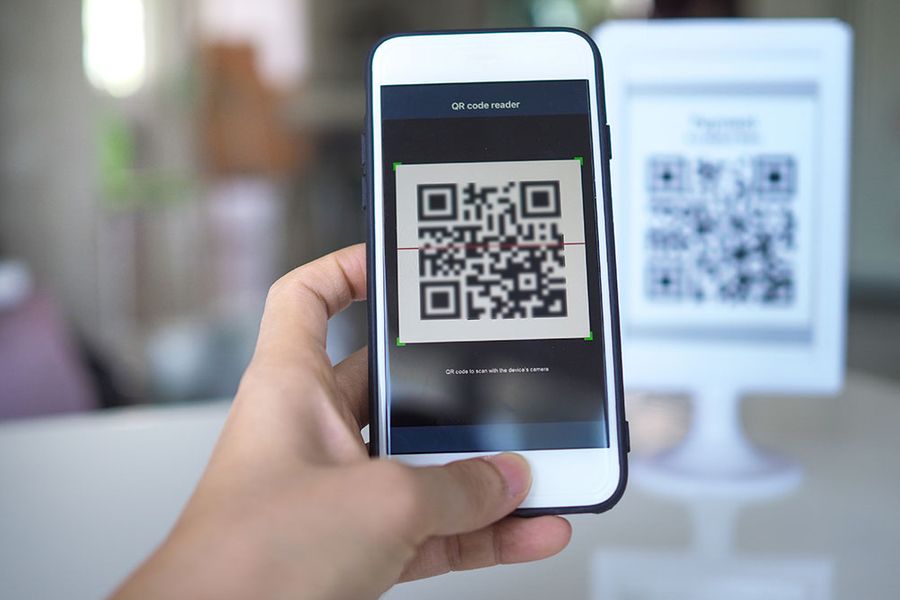
Фото © Shutterstock
И да и нет. С одной стороны, СКБ-банк — действительно первый крупный игрок, который сумел подвязать куайринг к СБП. С другой — ещё летом прошлого года Сбербанк наперекор Системе быстрых платежей от Центробанка запустил сервис «Плати QR». Последний от решения «Делобанка» отличается несколькими пунктами.
Во-первых, поскольку «Плати QR» работает не по СБП, комиссия в Сбербанке выше — от 0,6%. Что, впрочем, всё равно меньше, чем у карточного эквайринга. Во-вторых, предприниматель получает деньги не моментально, а на следующий день после транзакции. В-третьих, «Плати QR» жёстко привязан к экосистеме Сбербанка. Изначально покупатели могли расплатиться по QR-коду только через приложение Сбербанка. Сегодня опция доступна и пользователям банка «Тинькофф».
Смартфон можно превратить в POS-терминал только с помощью QR?
Нет. Все знают, что с помощью модуля NFC смартфонами можно расплачиваться в магазинах. Но есть технология, которая позволяет смартфонам принимать платежи с других телефонов или банковских карт, оборудованных NFC.
Система называется SoftPOS. Она создана и протестирована компанией Visa ещё в 2018 году. В 2019-м технологию официально анонсировали на выставке IFA в Берлине. Инициатором проекта тогда стала компания Samsung. Судя по всему, корейцам технология понадобилась для рекламы своей программно-аппаратной платформы безопасности для Android — Knox.
Собственно, изначально SoftPOS работала только на смартфонах Samsung. Однако довольно быстро начали появляться и универсальные решения. Например, в том же 2019 году стартап из «Сколково» Tap2Go совместно с ВТБ и «Промсвязьбанком» (ПСБ) анонсировал приложение, которое превращает в POS-терминал практически любой Android-смартфон с NFC. У Сбербанка вскоре запустился пилот Tap on Phone.
В конце концов, существует огромное множество подключаемых модулей, которые превращают смартфоны в POS-терминалы. Подобные решения называются mPOS.
А мне-то что с того?
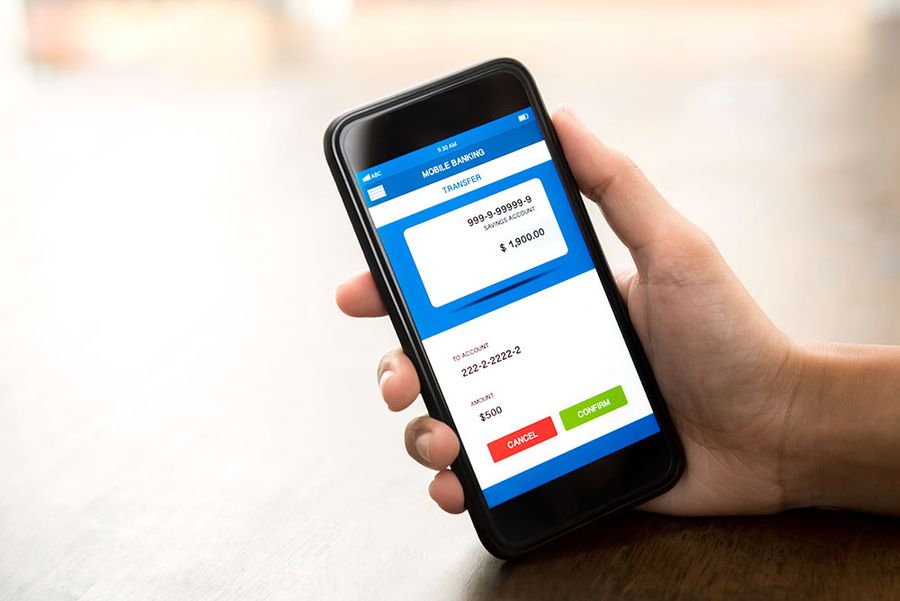
Фото © Shutterstock
Вопрос резонный. Ведь всё перечисленное в первую очередь касается непосредственно предпринимателей. Но что получат покупатели?
Во-первых, безналичный расчёт появится везде, где его раньше не было. В первую очередь это касается всевозможных салонов красоты, рынков, небольших киосков и т.д.
Кто-то может возразить, что он и так не испытывает с этим проблем, поскольку везде можно перевести деньги по номеру телефона. Данная опция действительно пользуется большой популярностью среди ипэшников. Однако каждый предприниматель, который злоупотребляет переводами с карты на карту, рискует попасть в поле зрения ФНС. Ибо так бизнесмен не платит налоги. Поэтому не все продавцы рады переводам.
Во-вторых, традиционные «прикладывания» карт и смартфонов удобнее QR-кодов. Но в то же время пиксельные изображения позволяют расплачиваться быстрее, чем переводами с карту на карту.
В-третьих, в ряде случаев упростится и онлайн-шопинг. В идеале вместо формы для банковской карты, заполнять которую всегда утомительно, онлайн-магазины начнут предлагать QR-код. Отсканировал. Заплатил. Ждёшь посылку.
В конце концов, бесконтактные платежи станут доступны владельцам смартфонов без NFC. А таких всё ещё много. По данным «М.Видео-Эльдорадо», половина проданных в 2019 году смартфонов не имели NFC.
-
ЦБ аннулировал лицензию банка «Славянский кредит»
21 августа 2020, 08:02
-
Долг на всю голову. Как работает психология должника и можно ли от неё избавиться
21 августа 2020, 06:00
-
Врач-диетолог рассказала, какая колбаса наименее вредная для человека
21 августа 2020, 02:34
— Оплата картой привычнее для покупателя, однако у QR-платежей также есть свои преимущества. С помощью QR-кода можно оплатить покупку, даже если с собой нет наличных, банковской карты и смартфона с NFC (многие старые либо бюджетные модели телефонов не поддерживают бесконтактные платежи), — объясняет Андрей Романенко из «Эвотора».
Сначала смартфоны вытеснили наличные, сейчас нажимают на банковские карты, а завтра похоронят POS-терминалы?
Что касается вытеснения наличных. Россияне действительно помешаны на банковских картах и бесконтактных платежах. По данным аналитического агентства The Boston Consulting Group, с 2010 по 2018 год количество безналичных расчётов на одного человека в России увеличилось с 5,8 до 172 раз в год. Ещё из исследования следует, что Россия является абсолютным лидером по платежам смартфонами.
Согласно исследованию Национального агентства финансовых исследований (НАФИ), на 2020 год 60% жителей России регулярно пользуются бесконтактными платежами. При этом 26% россиян расплачиваются именно смартфонами.
Если верить компании «Смартфин» (владеет 70% рынка мобильного эквайринга в РФ), то растёт и популярность смартфонов-терминалов. С января по июнь 2020 года объём мобильного эквайринга вырос вдвое по сравнению с аналогичным периодом годом ранее.
Значит ли это, что через пару лет мы всегда будем расплачиваться прикладываниями смартфона к смартфону? Например, генеральный директор «Эвотора» так не считает. Хотя и признаёт, что технология займёт нишу самозанятых граждан и курьерских служб.
— Серьёзной конкуренции смарт-терминалам на Android в ближайшие годы смартфоны не смогут составить. Сейчас доля смарт-терминалов на рынке онлайн-касс составляет около 20%. Рынок развивается в сторону умных устройств «три в одном», — отметил Андрей Романенко.
По его словам, выбирая между дешёвым эквайрингом и функциональностью, большой и средний бизнес предпочтёт второе, поскольку продвинутые устройства предлагают несравнимо больше возможностей. Например, совмещают функции онлайн-кассы, POS-терминала и компьютера с доступом к облачным сервисам для управления бизнесом.
А подводные камни?
С точки зрения безопасности больше всего вопросов к QR-кодам. В Китае весь банкинг сосредоточен на них. А посему на их примере можно выделить несколько несовершенств новой системы.
Первая и самая большая проблема QR-кодов в том, что человек никогда наперёд не знает, что в них зашифровано. В 2017 году, выступая на Национальном народном конгрессе в Пекине, компания iFlytek заявила, что более 23% вирусов и троянов в Китае распространяется именно через коды.
Из этого вытекает вторая уязвимость системы: непроверенный QR-код может подсунуть ложный банковский счёт. В Китае такое случается сплошь и рядом. Те же велосипедисты нередко сканируют код злоумышленника на привычном месте и переводят деньги аферистам. В 2017 году подменой кодов злоумышленники украли более $14,5 млн. Не сообщается, за какой период было награблено состояние, но известно, что статистика касается только города Гуанчжоу.
